Samsung Smart Switch: что это такое и как его использовать
Приложение Samsung Smart Switch позволяет легко выполнять резервное копирование данных на компьютер и восстанавливать эти резервные копии на смартфоне, планшете или планшете Samsung. Вам понадобится устройство, изготовленное в 2016 году или после этой даты, с операционной системой Android 6.0 (Marshmallow), Android 7.0 (Nougat) или Android 8.0 (Oreo). Вот что нужно скачать и установить, а также советы по использованию Smart Switch.
Быстрые советы перед установкой Smart Switch
Приложение Smart Switch Mobile уже установлено на смартфоны и фаблеты Samsung Galaxy, но вам придется установить приложение на планшет Galaxy Tab из магазина Galaxy Apps. Вам также необходимо загрузить и установить Smart Switch для ПК с Windows или Mac с веб-сайта Samsung по адресу www.samsung.com/us/support/smart-switch-support/.
После установки Smart Switch на свой компьютер вы можете использовать Smart Switch для сопоставления медиафайлов между вашим смартфоном и компьютером.
- Подключите ваш смартфон или планшет к USB-порту на вашем ПК или Mac.
- Запустите Samsung Smart Switch на своем компьютере.
- Если Smart Switch не находит ваш смартфон или планшет сразу, отсоедините смартфон от компьютера, а затем снова подключите смартфон или планшет к USB-порту.
Если вы видите всплывающее окно, в котором говорится, что функция сброса устройства больше не поддерживается, это означает, что вы не можете сбросить настройки смартфона или планшета с помощью Smart Switch. Закройте это окно навсегда, установив флажок Больше не показывать , а затем нажмите кнопку Подтвердить . Не беспокойтесь: вы по-прежнему можете использовать Smart Switch для резервного копирования данных устройства Samsung (и восстановления данных) с вашего компьютера.
Вы также можете увидеть сообщение «Передача файлов через USB запрещена». Это не имеет большого значения. Чтобы разрешить передачу файлов через USB-кабель, достаточно нажать Разрешить во всплывающем окне на телефоне, чтобы разрешить передачу. Название устройства Samsung отображается в центре экрана.
Использование Samsung Smart Switch: резервное копирование данных
Как только программа открыта, вот как начать резервное копирование:
- Нажмите Резервное копирование .
- В окне «Разрешить доступ» на смартфоне или планшете нажмите Разрешить .
- После завершения процесса резервного копирования вы увидите сводку данных, для которых было выполнено резервное копирование. Нажмите ОК .
Восстановите ваши резервные копии данных
Вот как восстановить ваши резервные копии данных на смартфоне или планшете, когда он подключен к компьютеру:
- Восстановите самую последнюю резервную копию, нажав Восстановить сейчас . Если вы хотите выбрать другую резервную копию для восстановления, перейдите к шагу 2.
- Нажмите Выбрать данные резервной копии , а затем выберите дату и время резервного копирования данных на экране «Выбор резервной копии для восстановления».
- В окне «Разрешить доступ» на смартфоне или планшете нажмите Разрешить .
- Нажмите ОК . На смартфоне или планшете может потребоваться восстановить некоторые функции, такие как данные в виджете Погода на главном экране, нажав Нажмите здесь, чтобы восстановить данные о погоде .
Smart Switch синхронизирует контакты Outlook
Вот как можно синхронизировать контакты, календарь и списки дел Outlook, когда ваш смартфон или планшет подключен к компьютеру:
- Нажмите Синхронизация с Outlook .
- Нажмите Настройки синхронизации для Outlook , потому что вы еще не указали, какие данные Outlook вы хотите синхронизировать.
- Установите флажки Контакты , Календарь и/или Задачи . По умолчанию вы выбираете все контакты, календарь или задачи.
- Выберите одну или несколько папок для синхронизации, нажав соответствующую кнопку Выбранные , а затем нажав Выбрать , чтобы открыть соответствующее окно и выбрать папку.
- Закончив выбор папок для синхронизации, нажмите ОК .
- Начните синхронизацию, нажав Синхронизировать сейчас .
- Нажмите Подтвердить .
Теперь вы можете проверять приложения «Контакты» и/или «Календарь» на своем смартфоне или планшете, чтобы убедиться, что ваши контакты, календарь и/или списки дел в Outlook включены.
Доступ к дополнительным параметрам
Smart Switch имеет еще несколько опций для управления смартфоном или планшетом с компьютера. Просто нажмите Еще и выберите один из следующих пяти пунктов меню сверху вниз:
- Восстановите и инициализируйте программное обеспечение смартфона или планшета.
- Переустановите драйвер неисправного устройства на вашем смартфоне или планшете.
- Изменить настройки Smart Switch.
- Получить онлайн-справку по использованию Smart Switch.
- Прочитайте текущую версию и информацию о лицензии.
Закончив использование Smart Switch, закройте программу, нажав значок Закрыть .
Источник: solutics.ru
Samsung Smart Switch для Windows

Samsung Smart Switch — эта утилита пригодится всем пользователям смартфонов Samsung, помогая быстро и комфортно перенести все важные данные со старого телефона на новый Galaxy. Кроме этого, поддерживается работа восстановления резервных копий данных с устройств Apple, BlackBerry и Nokia.
После скачивания программы Вы сразу же можете приступать к синхронизации данных, т.к. установка программы не требуется — скачанный файл является исполняемым. Подключите к компьютеру через USB-кабель Ваш новый Samsung, и утилита автоматически соединится с резервными копиями файлов на ПК, позволяя Вам самому выбирать, что стоит переносить, а что нет: контакты, календарь, заметки, сообщения, журналы вызовов, фотографии и видео и т.д. Стоит отметить и высокую скорость передачи информации — объем данных 1 ГБ передается всего за пару минут. В общем, с Samsung Smart Switch Вы не упустите ни одной важной детали на Ваших старых моделях, наслаждаясь продуктивной работой на Samsung-девайсе.
- Samsung Smart Switch для macOS
- Samsung Smart Switch Mobile для Android
ТОП-сегодня раздела «Менеджеры»
Программное обеспечение для управления, передачи, резервного копирования всех данных на.
Samsung Smart Switch — полезный инструмент для владельцев смартфонов Samsung, с помощью которого можно.
Samsung Kies — бесплатное приложение, с помощью которого можно быстро и легко синхронизировать.
Продвинутое приложение для работы с iPod/iPhone/iPad, которое вполне может претендовать на.
Nokia PC Suite — Сборник фирменных приложений, в состав которого входят различные программы для использования их совместно с мобильными телефонами Nokia.
Nokia Ovi Suite — приложение для синхронизации мобильных телефонов Nokia с ПК с помощью.
Отзывы о программе Samsung Smart Switch
Николай про Samsung Smart Switch 4.2.21111.5 [27-11-2021]
Не могу запустить. Выдает ошибку 0x80040702. Что делать?
| | Ответить
Bogdan19833_pobeditel про Samsung Smart Switch 4.2.18034_11 [07-01-2019]
Работает и запускается, если загрузить и установить все версии Microsoft Visual C++ 32 и 64 битные — http://dlltop.ru/soft/46-microsoft-visual-c
11 | 7 | Ответить
юрий про Samsung Smart Switch 4.2.18034_11 [12-10-2018]
надо скачать и установить что пишет
5 | 2 | Ответить
Нина про Samsung Smart Switch 4.2.18034_11 [16-05-2018]
А какая похожая программа работает на W10?
10 | 13 | Ответить
Дина про Samsung Smart Switch 4.1.16034_4 [15-05-2016]
Добрый день,после скачивания и установки программа не запускается -порядковый номер 12404 не найден в библиотеке DLLmfc90u.dll.,как быть и что делать?
26 | 54 | Ответить
Источник: www.softportal.com
Samsung Smart Switch Использование и устранение неполадок
Как бесплатное приложение для передачи данных, разработанное Samsung, Samsung Smart Switch помогает многим пользователям передача контактов, сообщения, фотографии и другие с одного телефона на устройство галактики. Samsung Smart Switch имеет как мобильное приложение, так и программное обеспечение для настольных компьютеров, поэтому удобно переносить данные при перемещении Android или iPhone на новый телефон, такой как Galaxy S8, S7 Edge или S7. Но некоторые пользователи жалуются, что Samsung Smart Switch не работает при передаче данных. Как бороться с Samsung Smart Switch не рабочая проблема? Эта статья посвящена использованию и устранению неполадок Samsung Smart Switch.
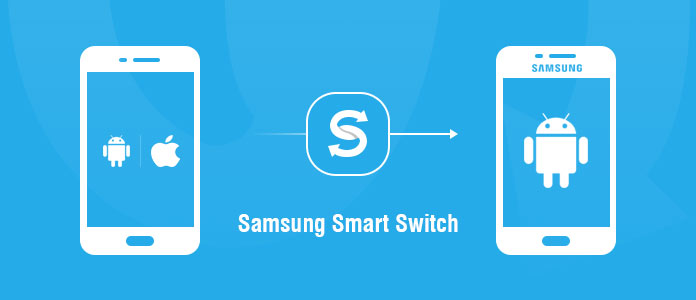
- Часть 1. Какие данные может передавать Samsung Smart Switch
- Часть 2. Как использовать Samsung Smart Switch
- Передача данных с Android на Samsung Galaxy с помощью Smart Switch Mobile
- Передача данных с iPhone на Samsung Galaxy с помощью Smart Switch Mobile
- Передача мобильных данных в Samsung Galaxy с помощью Smart Switch для ПК / Mac
Часть 1. Какие данные можно передавать с помощью Samsung Smart Switch
Контакты, SMS-сообщения, фотографии, музыка, видео, история звонков, события календаря, заметки, сигналы тревоги, обои и многое другое можно перенести с Android / iPhone на новый телефон Galaxy с помощью Samsung Smart Switch. И файлы, хранящиеся во внутренней памяти телефона, и на SD-карте могут быть переданы без каких-либо хлопот.
Часть 2. Как использовать Samsung Smart Switch
Вы можете передавать файлы с Android или iPhone на устройство Galaxy с помощью мобильного приложения Samsung Smart Switch или его настольного программного обеспечения. В этой части мы покажем вам, как использовать Samsung Smart Switch для передавать данные с Android на Samsung Galaxy или iPhone на Samsung Galaxy (на примере Galaxy S7).
1. Samsung Smart Switch (Mobile): передача данных Android в Samsung Galaxy
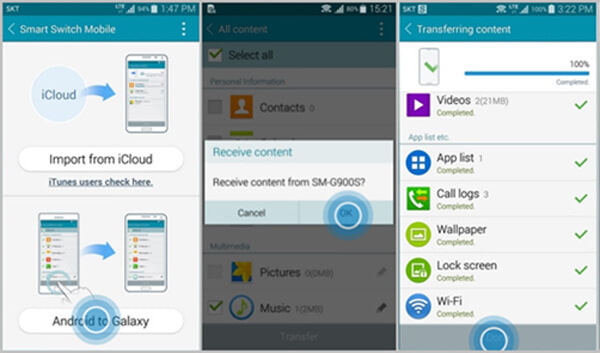
Шаг 1 Загрузите и установите приложения Smart Switch Mobile на оба устройства Android. Откройте Samsung Smart Switch Mobile в обоих.
Шаг 2 Выберите опцию «Android to Galaxy» с обоих устройств.
Шаг 3 На старом устройстве Android проверьте элементы данных, которые вы хотите перенести в Galaxy, и нажмите «Передать».
Шаг 4 Подождите, пока два устройства Android не будут подключены. Нажмите «ОК», когда телефон Galaxy напомнит вам о получении контента от старого телефона Android.
Шаг 5 Когда процесс передачи завершится, нажмите «Готово» снизу и выйдите из приложения Smart Switch Mobile. Вы найдете данные, переданные с предыдущего устройства Android.
2. Samsung Smart Switch (для мобильных устройств): перенос данных iPhone в Samsung Galaxy
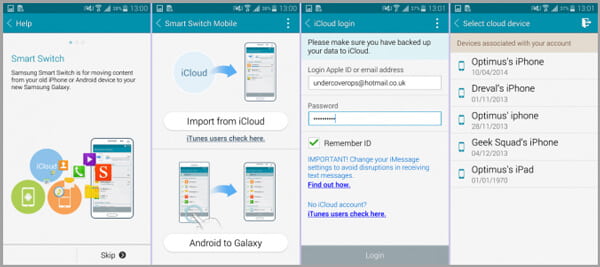
Шаг 1 На вашем iPhone перейдите в «Настройки»> «iCloud»> «Хранение и резервное копирование» и нажмите «Создать резервную копию сейчас», чтобы создать резервную копию iCloud для ваших данных.
Шаг 2 Загрузите и установите приложение Samsung Smart Switch Mobile на новое устройство Galaxy.
Шаг 3 Запустите приложение Smart Switch Mobile и коснитесь опции «Импортировать из iCloud».
Шаг 4 Войдите, используя свой Apple ID и пароль. После входа выберите последнюю резервную копию iCloud.
Шаг 5 Выберите содержимое, которое вы хотите перенести в Galaxy, и нажмите «Импорт».
Шаг 6 После завершения передачи нажмите «Готово» и выйдите из приложения Samsung Smart Switch Mobile.
3. Samsung Smart Switch для ПК / Mac: передача мобильных данных в Samsung Galaxy
Samsung Smart Switch для ПК или Mac помогает переносить данные с Android / iPhone на Samsung Galaxy, восстанавливая данные из предыдущих резервных копий Samsung или из резервных копий iPhone iTunes.
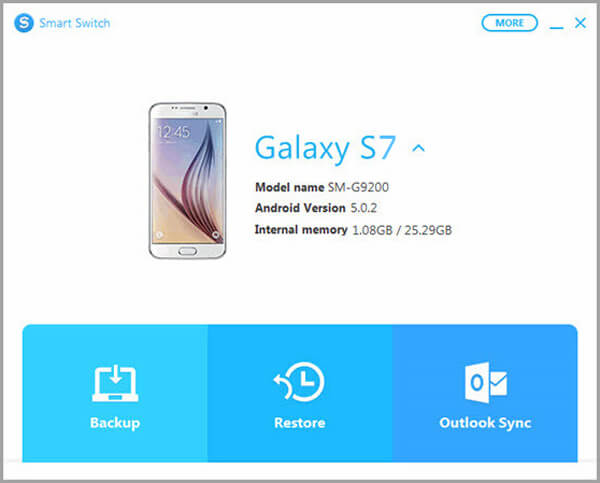
Шаг 1 Загрузите и установите программное обеспечение Samsung Smart Switch для настольных ПК на ПК или Mac.
Шаг 2 Запустите Smart Switch и подключите ваше новое устройство Galaxy к компьютеру через USB.
Шаг 3 Нажмите «Восстановить» и нажмите «Изменить данные для восстановления». Затем выберите резервную копию с компьютера или из резервных копий iTunes.
Шаг 4 Теперь выберите содержимое, которое вы хотите перенести в Galaxy. Нажмите «ОК»> «Восстановить сейчас». Проверьте данные на телефоне Galaxy.
Настольная программа Samsung Smart Switch также позволяет создавать резервные копии данных Galaxy или синхронизировать данные Outlook. Это полезный инструмент управления данными.
Часть 3. Smart Switch не работает? Вот устранение неполадок
Несмотря на то, что с помощью Smart Smart Switch все выглядит замечательно, многие пользователи сообщают о проблемах, связанных с тем, что Samsung Smart Switch не работает. Вот некоторые распространенные проблемы с Smart Switch:
- • Samsung Smart Switch несовместим с устройством Android или iPhone.
- • Samsung Smart Switch иногда останавливает процесс с раздражающими сообщениями об ошибках.
- • Samsung Smart Switc часто дает сбой.
- • Ошибки передачи данных с файлами .zip, включая отсутствие данных.
Поиск и устранение неисправностей для Samsung Smart Switch — передача по телефону
Если вы столкнулись с тем, что вышеупомянутый Samsung Smart Switch не работает, вы можете перезапустить Smart Switch и повторить попытку, удалить, а затем переустановить как мобильную, так и настольную версию, но эти вещи определенно задержат передачу данных. И то, что вы делаете, не может гарантировать исправление Samsung Smart Switch. Для устранения неполадок Samsung Smart Switch может потребоваться альтернатива Samsung Smart Switch. А также Aiseesoft Телефонный перевод Настоятельно рекомендуется.
| Музыка | плейлист | Кино | ТВ шоу | Музыкальные видео | Подкасты | ITunes U | Мелодии | Аудио книги | Голосовые заметки | |||
| iOS на Android |  |
 |
 |
 |
 |
 |
 |
 |
 |
 |
 |
 |
| iOS на iOS |  |
 |
 |
 |
 |
 |
 |
 |
 |
 |
 |
 |
| Android на iOS |  |
 |
 |
 |
||||||||
| Android на Android |  |
 |
 |
 |
||||||||
По сравнению с Samsung Smart Switch с Aiseesoft Phone Transfer вы не столкнетесь с ошибками или ошибками. Кроме того, кажется, что для передачи данных проще использовать Phone Transfer. Используя Phone Transfer, вы никогда не будете беспокоиться о том, что Samsung Smart Switch не работает.
- Профессиональное программное обеспечение для передачи данных телефона, которое поможет вам напрямую передавать данные между iPhone и телефоном Android в один клик.
- Перенести данные старого телефона на новый телефон.
- Синхронизация файлов при переключении между iPhone и телефоном Android.
- Быстрый и простой в использовании.
Шаг 1 Insatall и Lauch Phone Transfer
Загрузите программу Phone Transfer на свой компьютер и щелкните файл fonecopy.exe, чтобы установить его на свой компьютер. Процесс установки очень быстрый. После этого запустите Phone Transfer.

Шаг 2 Подключите устройства и выберите тип файла
Подключите свои устройства к компьютеру с помощью USB-кабелей, и программа Phone Transfer быстро обнаружит их и отобразит информацию в интерфейсе. Вы можете установить исходное устройство и целевое устройство. Нажмите «Переключить», если вы хотите переключить их. Затем вам нужно выбрать тип файла, который вы хотите передать, например контакты, фотографии и мультимедиа. Проверьте, что вы хотите.
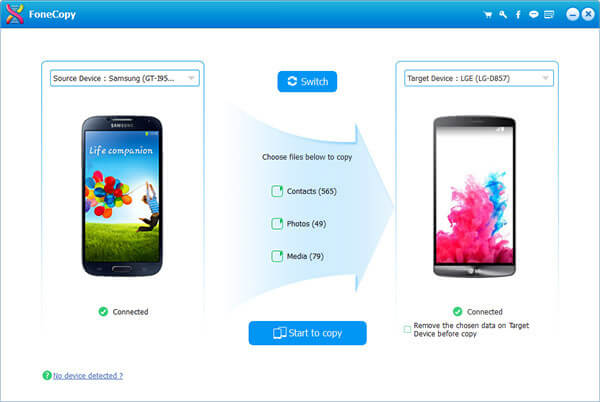
Шаг 3 Установить настройки
Вы можете установить предпочтения для лучшего опыта передачи данных. Для вас существует три стандарта конверсии: высокое качество, нормальное качество и низкое качество. И здесь, Нормальное Качество рекомендуется.
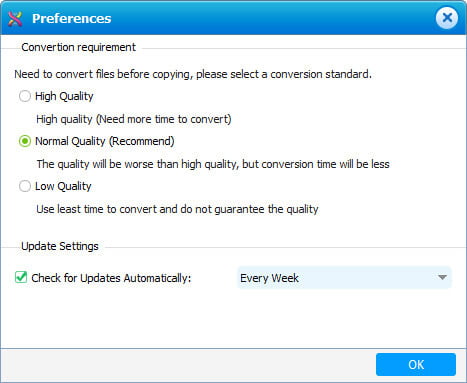
Шаг 4 Начните передавать данные телефона
Наконец, нажмите кнопку «Начать копирование» и начните передавать данные с одного телефона на другой телефон. При этом вы никогда не столкнетесь с какими-либо сбоями, такими как Samsung Smart Switch не работает или не является совместимой проблемой. Передача по телефону лучше позволит передавать мобильные данные.

В этой статье мы в основном покажем вам, как использовать Samsung Smart Switch, и предоставим одну из лучших проблем для Smart Switch, которая не работает. Телефонный перевод лучше поможет вам передавать мобильные данные.
Что вы думаете об этом посте.
Рейтинг: 4.8 / 5 (на основе голосов 50)
Источник: ru.aiseesoft.com
Скачать Samsung Smart Switch 4

Samsung Smart Switch – официальное приложение для синхронизации смартфонов и планшетов Samsung Galaxy с компьютером, резервного копирования и восстановления данных, а также обновления прошивки и восстановления устройства
Назначение Samsung Smart Switch
Если вы отдаете предпочтение мобильной продукции компании Samsung, вам следует скачать Smart Switch.
Эта программа, при помощи которой можно с минимальными усилиями перенести данные между смартфоном и персональным компьютером, а также обратно.
Вам следует скачать на компьютер Smart Switch от Samsung чтобы просто и без усилий:
- Перенести данные со старой модели смартфона марки Samsung на новое устройство из линейки Galaxy;
- Быстро скопировать контакты, фото, файлы, заметки и календарь на компьютер с возможностью последующего восстановления;
- Перенести на новый Samsung данные из резервных копий, созданных на смартфонах марок Nokia, Apple, BlackBerry.
Также приложение поддерживает передачу файлов для хранения на персональный компьютер через свайп по экрану мобильного устройства.
Приложение Smart Switch (Mobile) доступно для установки на само мобильное устройство под управлением системы Андроид.
Поэтому для владельцев телефонов серии Galaxy оптимальным вариантом можно считать установку приложения на смартфон, также следует его скачать на ПК, чтобы в любой момент сделать архив или восстановить утерянные данные.
Smart Switch на компьютер
Программа Smart Switch позволяет с компьютера выполнить над смартфонами Samsung Galaxy следующие операции:
- Архивация (резервное копирование) данных
Это основная функция приложения Smart Switch, позволяющая записать в файл все сохраненные или сгенерированные во время работы телефона данные. Пользователь может выполнить полное копирование всей информации либо выбрать элементы, которые будут заархивированы (например, только контакты, мультимедиа-файлы, приложения со всеми сохранениями и т.д.). Также имеется возможность выбора элементов, которые не будут копироваться. Резервная копия сохраняется на компьютере. Ее можно перенести, например, на флешку для восстановления на другом ПК.
- Восстановление данных
Если по каким-либо причинам данные с телефона были удалены, при помощи программы Smart Switch их можно будет восстановить в любой момент. Приложение автоматически находит резервные копии на компьютере.
Программа способна восстанавливать не только те данные, что были скопированы с имеющегося смартфона Samsung. Некоторые элементы (контакты, сообщения, заметки, задачи, данные S Planner) могут быть перенесены из более ранних моделей телефонов Samsung, резервные копии которых были сделаны при помощи программы Kies.
- Перенос данных со смартфонов других производителей
В Smart Switch предусмотрена функция переноса на смартфоны Samsung Galaxy резервных копий, сделанных в iTunes с Apple/BlackBerry/Windows Mobile-девайсов. Типы копируемых элементов зависят от конкретной модели устройства и установленной на нем операционной системы. В большинстве случаев на Samsung Galaxy удается перенести контакты, мультимедиа-файлы, сообщения, данных из облачных хранилищ.
Smart Switch поддерживает Apple-девыйсы под управлением iOS версии 5 и выше, устройства BlackBerry 7, 10 или выше, а также смартфоны Windows Mobile, начиная с Win 8.1.
- Синхронизация c Outlook
Пользователи Windows-приложения Outlook смогут при помощи Smart Switch синхронизировать различные данные со встроенными в смартфон Samsung программами управления контактами и почтой. Здесь также доступен большой выбор параметров синхронизации с Outlook.
- Обновление и восстановление прошивки
Программа Smart Switch позволяет выполнить обновление операционной системы Android, установленной на смартфоне. При этом гарантируется, что на телефон будет установлена официальная версия прошивки, все хранящиеся данные и настройки также будут сохранены.
Если в процессе обновления возникнет сбой или установленная прошивка перестанет функционировать по другой причине, при помощи Smart Switch пользователь сможет выполнить аварийное восстановление ПО.
Вид экрана Smart Switch
При подключении устройства к компьютеру и запуске приложения Smart Switch отобразится изображенное ниже окно.
На главном экране вы сможете видеть:
- Отображение названия подключенного устройства. При нажатии названия устройства отобразится информация о нем.
- Создания резервной копии данных устройства.
- Восстановление настроек девайса из резервной копии.
- Синхронизация контактов, календарей и задач с OutLook.
- Открытия параметров приложения Smart Switch.
- Другие, более информативные функции.
Совместимость Smart Switch — Кто может использовать Smart Switch?
Чтобы использовать Смарт-переключатель Samsung, вам нужно устроить несколько простых вещей. И одно важное — подтверждение совместимости. Так что узнайте, кто может использовать смарт-переключатель Samsung.
- Мобильный телефон Samsung с операционной системой Android версии 4.3 или выше.
- Другое устройство, участвующее в передаче, должно соответствовать следующим требованиям:
- Устройство Samsung с операционной системой Android версии 4.0 или более поздней.
- Apple iPhone с iOS 5 или более поздней версии
- ПК с ОС Windows со следующими требованиями:
- 44 / 5000 Translation results Версия операционной системы: Windows 7 или выше
- ОЗУ: 512 МБ или выше
- Процессор: Pentium 4; 2,4 ГГц или выше
- Разрешение экрана 1024 x 768 (600), 32 бита или выше
- Программное обеспечение: Windows Media Player версии 11.0 или выше.
- Mac со следующими требованиями:
- Версия операционной системы Mac OS X 10.9 или выше
- Процессор: Intel Core 2 Duo 2,0 ГГц или новее
- RAM: 512 МБ и выше
- Разрешение экрана 1280 x 800
- Требуется, чтобы у вас было установлено приложение для передачи файлов Android
Особенности для Samsung Smart Switch для ПК
«Я только что получил свой телефон Samsung Galaxy, и я хочу перенести на него данные со своего старого телефона Android. Есть ли способ перенести данные на телефон Samsung?»
Samsung Smart Switch для ПК — полезный набор инструментов для пользователей Samsung Galaxy. Просто найдите ключевые функции программы, как показано ниже.
1. Передача данных с устройств BlackBerry, Windows Mobile, iOS и Android на телефон Samsung Galaxy.
2. Резервное копирование данных с Samsung Galaxy на ПК с Windows и предотвратить потерю данных.
3. Восстановите резервную копию Samsung Galaxy, когда потеряли важные данные.
4. Синхронизируйте все или определенные контакты и календари с учетной записью Outlook.
5. Поддерживаемые типы данных Samsung Smart Switch для ПК включают фотографии, видео, музыку, мелодии звонка, контакты, журналы вызовов, сообщения, заметки, заметки, сигналы тревоги, S Health, S Planner, учетные записи электронной почты, настройки параметров и данные приложения.
6. Совместим с устройствами Samsung Galaxy, выпущенными в или после 2016 и работающими под управлением Android 6.0 / 7.0 / 8.0.
7. Восстановите и инициализируйте системное программное обеспечение в случае сбоя или зависания устройства Samsung Galaxy.

По какому принципу работает Smart Switch Samsung?
Для удобства пользователей, обмен сообщениями, контактами, изображениями и другими данными может осуществляться двумя способами:
- Подключение мобильного устройства к ПК через USB-кабель;
- Соединение настраивается с помощью беспроводной сети Wi-Fi.
Стоит оговориться, что последний из названных способов подразумевает установку соответствующего ПО на портативное устройство (смартфон или планшет).

Если Вам потребуется организовать подобную связь для передачи данных между компьютерами, ноутбуками или мобильными устройствами не только компании Samsung, Вы можете использовать SHAREit. Оба приложения похожи своим функционалом, но описываемое нами подходит для владельцев брендовых гаджетов корейского производителя.
Как восстановить файлы Samsung Galaxy через Samsung Smart Switch
Samsung Smart Switch способен резервное копирование и восстановление контактов, фотографии, данные приложений и другие локальные файлы на телефонах Samsung. После резервного копирования файлов на компьютер вы можете использовать Samsung Smart Switch для восстановления файлов, как показано ниже.
Шаг 1Просто следуйте тому же процессу, чтобы подключить телефон Samsung к компьютеру с помощью USB-кабеля. Запустите Samsung Smart Switch и нажмите кнопку Восстановить кнопку, чтобы получить файлы обратно на телефон.
Шаг 2Вы можете нажать Восстановить сейчас восстановить последнюю резервную копию на Samsung, или Выберите другую резервную копию восстановить из более ранней резервной копии на телефон Samsung.
Шаг 3Подтвердите всплывающее сообщение Разрешить права доступа на вашем телефоне. После завершения процесса восстановления вы можете получить ту же разбивку, чтобы проверить восстановленные файлы.

- https://www.comss.ru/page.php?id=7561
- https://ctroim-vce.ru/pribory/samsung-smart-switch-skachat-besplatno-dlya-kompyutera.php
- https://www.softsalad.ru/software/sistema/utility/smart-switch-pc
- https://kies-samsung.ru/smart-switch/
- https://samsungsmartswitch.org/ru/
- https://www.apeaksoft.com/ru/backup/samsung-smart-switch.html
- https://win10m.ru/smart-switch-samsung.html
- https://ru.fonelab.com/resource/how-to-use-samsung-smart-switch.html
Источник: samsmobile.ru